Mainos
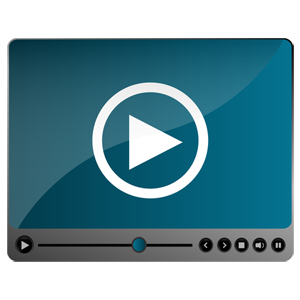 He sanovat, että kuvan arvo on tuhat sanaa, joten videon on oltava korvaamaton - ja on aikoja, jolloin video on kätevämpi ja tehokkaampi kuin yksinkertainen sana. Löydätkö itsesi sellaisessa tilanteessa? Ehkä haluat ohjata jotakuta ongelman korjaamiseen tai haluat jakaa kokemuksesi toisen kanssa. Voit tehdä sen kuvakaappauksilla, mutta siirry askel pidemmälle ja aloita sen sijaan Windowsin näytöntuotantotyökalujen käyttö.
He sanovat, että kuvan arvo on tuhat sanaa, joten videon on oltava korvaamaton - ja on aikoja, jolloin video on kätevämpi ja tehokkaampi kuin yksinkertainen sana. Löydätkö itsesi sellaisessa tilanteessa? Ehkä haluat ohjata jotakuta ongelman korjaamiseen tai haluat jakaa kokemuksesi toisen kanssa. Voit tehdä sen kuvakaappauksilla, mutta siirry askel pidemmälle ja aloita sen sijaan Windowsin näytöntuotantotyökalujen käyttö.
Näytön lähetys, joka tunnetaan myös nimellä videonäytön kaappaus, on tietokoneesi näytön tallennus videomuodossa. Toisin sanoen, näytön lähetys on kuvakaappaukseksi, kun video on kuva. Se voi sisältää tietokoneesi ääniäänet, äänentoiston mikrofonilla tai molemmat. Kun näytönohjausta lähetetään suorana Internetin välityksellä Kuinka suoratoistaa pelisessioitaKun aloitamme pelaamiskuukausi, vaikuttaa siltä, että tarkastelemme live-suoratoistoisten PC- ja konsolipelien herkkyyttä. Vaikka on vaikea ymmärtää miksi kukaan haluaisi ... Lue lisää , sitä kutsutaan streamiksi - joka on tämän artikkelin ulkopuolella.
Se voi tuntua vaikealta tehtävältä, mutta näytönohjaus on yllättävän helppoa käytettävissä olevien ohjelmistojen ansiosta. Olen tehnyt osuuteni näytönohjauksesta aiemmin, ja tässä on parhaat suositukseni, kun et halua käyttää senttiä.
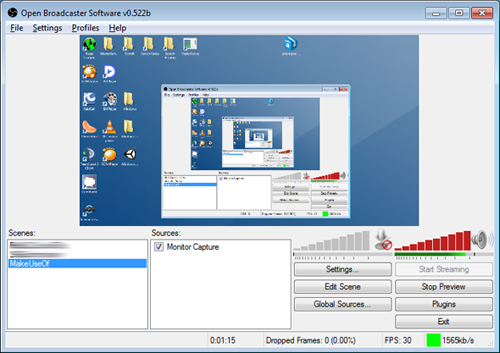
Open Broadcaster Software, yleisesti tunnettu OBS, on ehdottomasti paras näytönohjauksen ja suoratoiston työkalu ilmaiseksi. Täällä ei ole vain kilpailua. Kuten nimestä voi päätellä, OBS on ennen kaikkea videoiden suoratoistotyökalu, jotta muut voivat nähdä näytön reaaliajassa. OBS: llä on kuitenkin mahdollisuus tehdä ”paikallinen stream”, joka ottaa ”stream” ja tulostaa sen videotiedostoksi sen sijaan. Voila, näytönohjattu.
Ominaisuudet, joista löydät hyödyllisiä OBS: ssä:
- Lisää kuva- ja tekstipeittokuvat videolähtöön.
- Useita lähteitä kuvassa-kuvassa (esimerkiksi asettamalla verkkokamerasi nurkkaan, kun taas loput lähteet näytöltä).
- Useita kohtausasetteluja, jotta voit siirtyä helposti edestakaisin.
- API-järjestelmä, jotta voit hallita videoitasi täydellisesti itsetehtyjen laajennusten avulla.
- Saatavana 32-bittinen ja 64-bittinen versio.
- Avoin lähdekoodi niille teistä, jotka nauttivat prodeding-ohjelmasta ympäri ohjelmaa.
OBS: n pelkkä joustavuus ja monipuolisuus on sekä siunaus että kirous. Aloittelijoiden seulontaa varten oppimiskäyrä on melko jyrkkä. OBS tarjoaa a asetusten arvioija joka lähestyy oikeita asetuksia tietokoneesi teknisten tietojen perusteella, joten se helpottaa prosessia. Kun olet asentanut sen, OBS on helppo käyttää.

Älä sekoita CamStudioa Camtasia Studion kanssa, joka on ensiluokkainen screencasting-ohjelma, joka asettaa sinulle takaisin muutaman sadan dollarin. CamStudio on täysin ilmainen, ja sen avulla voit luoda vahvoja näytönohjauksia ilman suuria vaikeuksia.
Ominaisuudet, joista löydät hyödyllisiä CamStudiossa:
- Siirrä koko näyttösi, tietty näyttösi alue tai tietty ikkuna.
- Autopan saa näytön kaappauksen seuraamaan hiirtäsi.
- Kohdistimen korostus, kun haluat katsojan seuraavan hiirtäsi.
- Voi tallentaa järjestelmän äänen ja mikrofonin.
- Näyttömerkinnät eri tyyleissä.
Katso tarkemmat tiedot siitä, mitä CamStudio voi tehdä, katso Timin CamStudion yleiskatsaus Tarkka katsaus CamStudioon tehokkaana näytönohjaustyökaluna Lue lisää . Muista, että hänen viestinsä jälkeen on tapahtunut muutama päivitys, joten voit odottaa löytävän vielä enemmän CamStudion nykyisestä versiosta.

Screencast-O-Matic on nopea ja helppo ratkaisu näytön siirtämiseen, jos et halua sekoittaa runsaasti asetuksia ja asetuksia. Se on verkkopohjainen, kunhan Java on asennettu, voit aloittaa näytön nauhoittamisen yhdellä napsautuksella. Jos pidät työpöytäversiosta, myös Screencast-O-Maticilla on se ja se on yhtä helppo käyttää.
Ominaisuudet, joista löydät hyödyllisiä Screencast-O-Maticissa:
- Ilmainen videoiden isäntä Screencast-O-Maticilla tehdyille (15 minuutin rajoitus).
- Voi tallentaa näytön TAI näytön ja verkkokameran, mutta ei vain web-kameran (Pro).
- Tukee MP4-, AVI- ja FLV-muotoja.
- Voi julkaista suoraan YouTubeen.
On pahaa, että ilmainen versio on rajattu 15 minuutin nauhoitussegmentteihin, siinä on pieni vesileima eikä se tallenna järjestelmän ääntä (vain mikrofoni). 15 dollaria voi hankkia yhden vuoden Pro-tilauksen, joka mahdollistaa seuraavat ominaisuudet:
- Ei tallennusaikaa.
- Poistaa vesileiman julkaistaessa.
- Mahdollistaa vain verkkokamera-tallennuksen.
- Zoomaa ja piirrä tallennuksen aikana.
- Voi julkaista suoraan Google Drivessa, Vimeossa ja muissa.
johtopäätös
Ehkä olen puolueellinen, koska olen käyttänyt OBS: ää jo melkein puoli vuotta, mutta se on käytännössä paras ilmainen näytönohjaustyökalu, jota olen koskaan käyttänyt - jopa parempi kuin XSplit Käytä XSplit Broadcaster -sovellusta suoratoistaaksesi itseäsi InternetissäTeknologia etenee jatkuvasti. Yksi iso esimerkki siitä, kuinka yhteiskuntaamme muuttuu, on siirtyminen kaiken Internetin saattamiseen. Blogit ja sosiaaliset verkostot ovat syrjäyttäneet päiväkirjat ... Lue lisää , jonka tarkistin viime vuonna. Jos OBS on liikaa sinulle, CamStudio on upea vaihtoehto, ja jos tarvitset vain nopean näytön leikkeen, Screencast-O-Matic saa työnsä päätökseen.
Niin mitä mieltä olet? Tiedätkö muita Windowsin ilmaisia näytönohjaustyökaluja, jotka olen ehkä huomannut? Olen aina etsimässä paras Windows-ohjelmisto Paras tietokoneohjelmisto Windows-tietokoneellesiHaluatko parhaan PC-ohjelmiston Windows-tietokoneellesi? Massiivisessa luettelossamme on parhaat ja turvallisimmat ohjelmat kaikille tarpeille. Lue lisää työkaluja, joten jaa ne kommentteihin!
Kuvapisteet: Näyttösoitin Shutterstockin kautta
Joel Leellä on B.S. tietotekniikan alalta ja yli kuuden vuoden ammattikirjoittamisen kokemus. Hän on MakeUseOfin päätoimittaja.